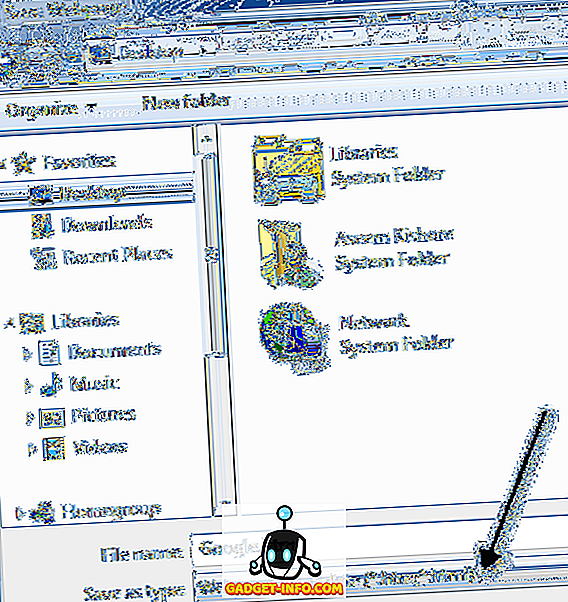Bir Windows PC veya Mac'in aksine, Chromebook'u ayarlamak çok kolaydır. Tek ihtiyacınız olan Google hesabınız ve gitmeye hazırsınız. Aynı durum, Chrome OS'de birden fazla hesap eklemek ve kullanmak için de geçerlidir. Bu nedenle, ailenizde bir Chromebook kullanacak olan birden fazla kişi varsa, herkes için ayrı hesaplar eklemek iyi bir fikirdir. Ayrıca, çalışmanızı ve kişisel hesaplarınızı farklı tutmak istiyorsanız kendiniz için birden fazla hesap oluşturabilirsiniz. Öyleyse, Chrome OS’de birden fazla hesabı nasıl ekleyeceğinizi ve bunları mükemmel şekilde yöneteceğinizi buradan öğrenin
Chrome OS'de birden fazla hesap ekleyin
Onları yönetmeye başlamak için önce birden fazla hesap eklemeniz gerektiği çok açık. Chromebook'ta yeni bir kullanıcı eklemek oldukça kolaydır. Chromebook'u ilk başlattığınızda , karşılama / giriş sayfasında alt rafta "Kişi ekle" düğmesi bulunur . Google hesabınızı Chrome OS'de ayarlamak için düğmeyi tıklamanız yeterlidir. Hesabınıza zaten giriş yaptıysanız, bu giriş ekranına ulaşmak için çıkış yapabilir ve ardından yeni kullanıcılar ekleyebilirsiniz.

Not : Ayrıca, denetlenen bir hesap oluşturma seçenekleri de vardır; bu, temelde ebeveyn kontrolleri ayarlayabileceğiniz veya Chromebook'u “Konuk” olarak kullanabileceğiniz bir çocuk hesabıdır.
Aynı anda birden fazla hesapta oturum açın
Chrome OS, birden çok kullanıcı hesabı arasında kolayca geçiş yapmanızı sağlar. Ancak, sizinki yönetici bir hesapsa, yalnızca birden fazla hesap kullanmaya başlayabilirsiniz. Pekala, işte Chrome OS'de aynı anda birden fazla hesapta nasıl oturum açacağınız:
1. Kullanmakta olduğunuz hesaptan, bildiğimiz haliyle durum alanını veya sistem tepsisini tıklayın ve hesap adınızı tıklayın . Bundan sonra, “ Başka bir kullanıcıyla giriş yap… ” seçeneğini görmelisiniz. Üstüne tıkla.
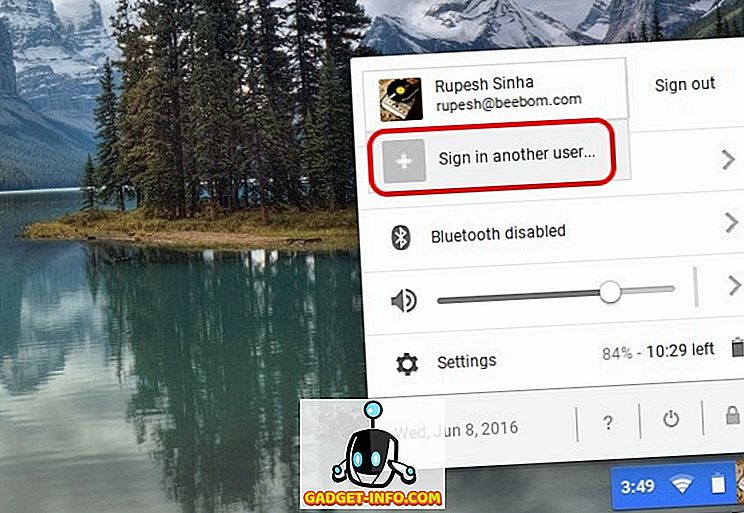
2. Bu özelliği ilk kez kullanıyorsanız, size özelliği hakkında ve yalnızca güvendiğiniz hesaplarda kullanmanız gerektiğini anlatan bir mesaj alacaksınız. “ Tamam ” a tıklayın.
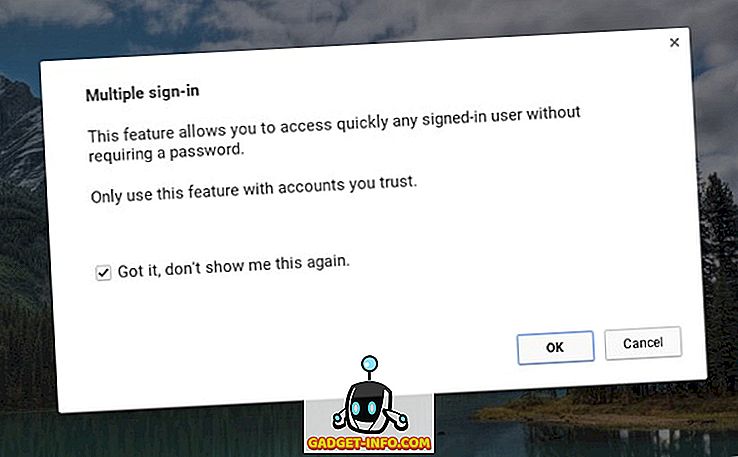
3. Oturum açmak istediğiniz diğer kullanıcıyı seçebileceğiniz oturum açma ekranına gidersiniz. Kullanıcıyı seçin ve giriş yapmak için şifreyi girin . Ayrıca “Tüm oturum açmış hesaplara şifre olmadan erişilebildiği için bu özellik yalnızca güvenilir hesaplarla kullanılmalıdır” diyen bir uyarı içerir.
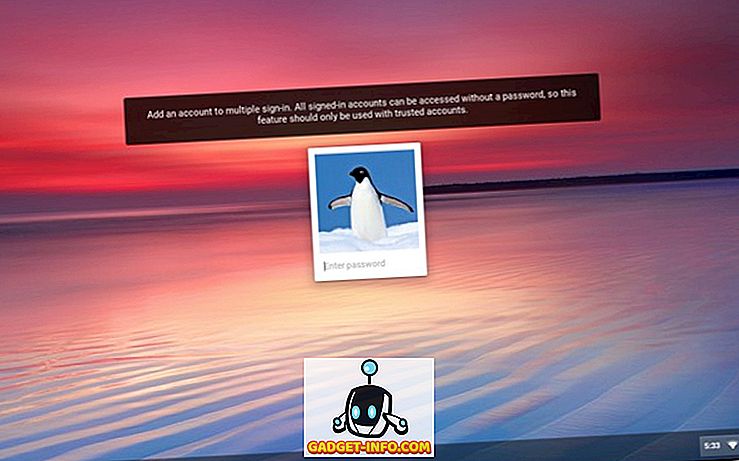
4. Giriş yaptıktan sonra , durum alanında aynı anda giriş yapmış her iki hesabı da göreceksiniz . Daha sonra kolaylıkla geçiş yapmak için hesaplardan birine dokunabilirsiniz ve hesap şifresini tekrar ve tekrar girmenize gerek yoktur.
Ancak, tek bir hesaptan çıkış yapma seçeneği yoktur ve çıkış yapmak istiyorsanız, “Tümünü kapat” düğmesini kullanarak tüm hesaplardan çıkış yapmanız gerekir .
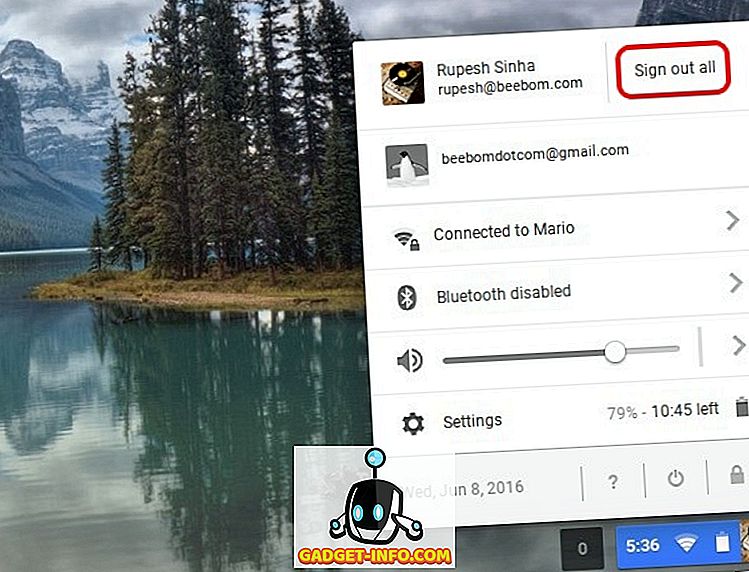
Not : Chrome OS, aynı anda 4 hesapta oturum açmanıza izin verir. Tüm aktif kullanıcılar aynı ağı paylaşırken, duvar kağıdı, profil resimleri, yer imleri vb. Diğer tercihler farklı kalır.
Windows'u bir hesaptan diğerine aktarma
Aynı anda birden fazla hesaba giriş yaptığınızda, bir pencereyi bir hesaptan diğerine kolayca taşıyabilirsiniz. Bir pencereyi taşımak için pencerenin üstüne sağ tıklayıp " Pencereyi şuraya taşı: " seçeneğine sahip olmalısınız.
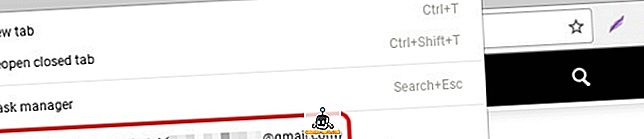
Sadece üzerine tıklayın ve seçilen hesapta pencere açılacaktır. Google, özelliğin beklenmeyen davranışlara yol açabileceği konusunda uyarır.
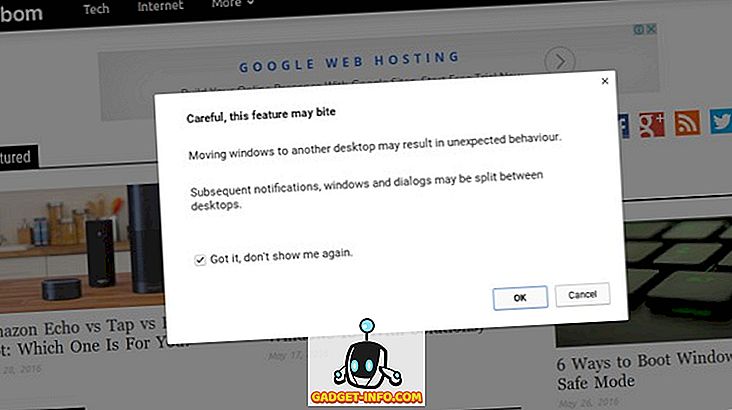
Chrome OS ile aynı anda birden fazla hesap kullanın
Birden fazla hesap ekleme yeteneği tüm masaüstü işletim sistemlerinin bir parçası olsa da, Google’ın kolayca kullanıcı hesapları arasında geçiş yapmanıza izin verdiğini takdir ediyoruz. Ayrıca, Chrome OS, kullanıcı hesaplarının birbirine bağlanmasına izin verir. Şu an itibariyle, pencereleri yalnızca bir hesaptan diğerine taşıyabilirsiniz, ancak Google’ın gelecekte daha benzer özellikler getirmesini bekleyebiliriz. Pekala, hepsi bizim tarafımızdan, eğer bir Chromebook kullanıcısıysanız, devam edin ve birden fazla hesapla biraz eğlenin. Nasıl sevdiğini bize bildir.